A Windows 7 indításkor újraindul

Ennek az útmutatónak az első két részlete megmondja, hogyan oldja meg a hibát, ha a Windows 7 újraindul az üdvözlőképernyő után semmilyen nyilvánvaló ok miatt - két különböző módon. A harmadik részben beszéljünk egy újabb változatról: amikor a számítógép újraindul a frissítések telepítése után, és újra írja a frissítés telepítését - és így végtelenül. Tehát ha ezt az opciót választja, akkor közvetlenül a harmadik részre léphet. Lásd még: A Windows 10 írja A frissítéseket nem sikerült végrehajtani, és újratölti.
A Windows 7 indításának automatikus újraindítása
Ez valószínűleg a legegyszerűbb módja annak, hogy megpróbálja, amikor a Windows 7 újraindul, amikor indít. Sajnos azonban ez a módszer ritkán segít.
Tehát telepítőlemezre vagy bootolható USB flash meghajtóra van szüksége a Windows 7 operációs rendszerrel - nem feltétlenül ugyanazok, amelyekkel telepítette az operációs rendszert a számítógépre.
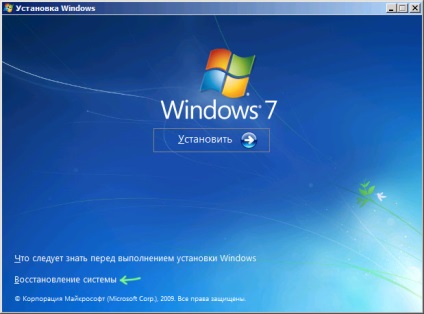
Indítsa el ezt a meghajtót és válassza ki a nyelvet a képernyőn az "Install" gombra kattintva, kattintson a "Rendszer-visszaállítás" linkre. Ha az ablak nem jelenik, majd arra a kérdésre, «Szeretnél újra felvenni a meghajtóbetűjeleket, hogy megfeleljen a leképezés a cél operációs rendszer?» (Akarsz vezetni betűt visszaszármaztatták összhangban célra a cél operációs rendszer), válasz: „Igen ”. Ez különösen akkor hasznos, ha ez a módszer nem segít, és a második cikkben leírtakat használja.
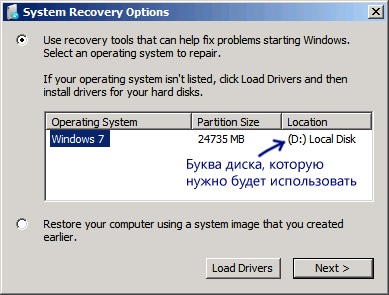
Azt is meg kell kérdezni, hogy válasszon ki egy Windows 7 példányt a helyreállításhoz: válassza ki és kattintson a "Tovább" gombra.
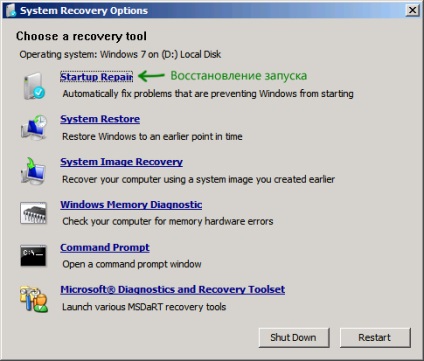
Megjelenik a Helyreállítási segédeszközök ablak. A legfontosabb elem az "Üzembe helyezés javítása" - ez a funkció automatikusan javítja azokat a leggyakoribb hibákat, amelyek megakadályozzák a Windows rendes működését. Kattintson erre a linkre - ezután csak várni kell. Ha ennek eredményeképpen megjelenik egy üzenet, amely jelzi, hogy nincs probléma az indítással, kattintson a "Mégsem" vagy a "Mégsem" gombra, megpróbáljuk a második módszert.
A probléma megoldása a rendszerleíró adatbázis javításának újraindításával
Az előző módszerben elindított helyreállítási eszközök ablakban indítsa el a parancssort. Ezenkívül (ha nem használta az első módszert) futtassa a Safe Mode Windows 7 parancssori támogatással - ebben az esetben nincs szükség lemezre.
Fontos: Nem ajánlom az alább ismertetetteknek a kezdő felhasználókat. A többi - a saját veszélye és kockázata.
Megjegyzés: vegye figyelembe, hogy a későbbi műveletek során a meghajtó rendszerpartíciójának levele a számítógépen esetleg nem C. Használja a kijelöltet.
A parancssorba írja be a C: és nyomja meg az Enter (vagy másik betűjelet a vastagbél - a meghajtó betűjele jelenik meg, ha kiválasztja az operációs rendszert, hogy visszaszerezze, ha egy lemezt vagy flash-meghajtót az operációs rendszer forgalmazása csökkentett módban, ha nem tévedek, akkor a rendszer lemez lesz. a C :) betű.
Adja meg a parancsokat, ahol szükség esetén megerősíti azok végrehajtását:
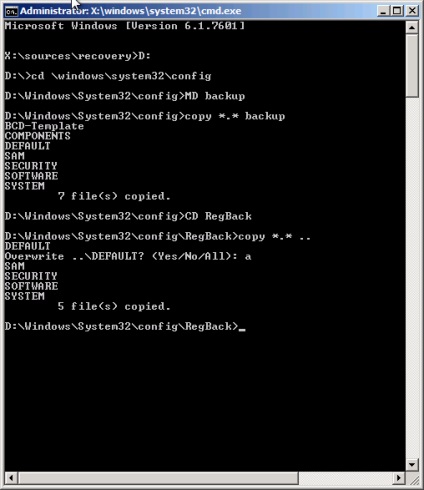
A Windows 7 rendszer automatikus újraindítása
Ügyeljen az utolsó parancs két pontjára - kötelezőek. Csak abban az esetben, ha ezek a parancsok: először a system32 \ config mappába menjünk, majd hozzunk létre egy biztonsági másolatot, amelybe minden fájlt átmásolunk a konfigurációból - mentjük a biztonsági másolatot. Ezután keresse meg a RegBack mappát, amelyben a Windows 7 rendszer korábbi verzióját elmentette, és onnan másolja át a fájlokat, ahelyett, hogy azokat a rendszer jelenleg használja.
Ezután indítsa újra a számítógépet - valószínűleg most betölti a rendszert. Ha ez a módszer nem segít, nem is tudom, mi mást ajánlani. Próbálja meg olvasni a cikket Ne indítsa el a Windows 7 operációs rendszert.
A Windows 7 a frissítések telepítése után megbízhatóan újraindul
Egy másik lehetőség, amely szintén meglehetősen gyakori, hogy a Windows frissítése után újraindul, X frissítéseket telepít N-ből, újra újraindul, és így tovább ad infinitum. Ebben az esetben próbálkozzon az alábbiakkal:
- Menjen a rendszer-visszaállítás parancssorába a rendszerindító adathordozóról, vagy futtassa a biztonságos módot parancssori támogatással (az előző bekezdések azt írják le, hogyan kell ezt végrehajtani).
- Írja be a C: billentyűt és nyomja meg az Enter billentyűt (ha helyreállítási módban van, akkor a meghajtó betűje eltérő lehet, ha a parancssorban a biztonságos módban van - tehát C lesz).
- Írja be a cd c: \ windows \ winsxs parancsot, és nyomja meg az Enter billentyűt.
- Adja meg a del pending.xml parancsot, és erősítse meg a fájl törlését.
Ez törli a telepítésre váró frissítések listáját, és a Windows 7 rendszer újraindítása után rendszerint újraindul.
És hirtelen érdekes lesz:
Helló A w7 (64x) frissítések letöltése és telepítése után a számítógép folyamatosan újraindult a logó után. Keresztül a MSDaRT A frissítés eltávolításához (eltávolítása foltok), aztán megpróbáltam megoldani a problémát a parancssor, ennek eredményeként a felirat Futó Windows indításakor ma, de nem a logó, majd azonnal újraindítása nélkül betöltött szürke sáv fájlok letöltése és úszik logo Windows indítása felirat, és miután nélkül is indítsa újra az ablakjavító eszközt.
Megoldtam a problémát a parancssorban a "bcdboot.exe parancsból: \ windows" parancs beírásával. Miután ez igaz a számítógép nem indul el, és csak írt hibát oem-drv64.sys vezető volt ragaszkodni a ERD Commander, hogy megy a vezeték, és távolítsa el a fájlt a helyét (C: \ Windows \ System32 \ drivers \ oem-drv64.sys ). És mindez működött, bár nem tudom, hogy ez a módszer helyes-e.
olyan, mint a helyes út. Ez az illesztőprogram nem engedélyezte a betöltést, mert nincs benne digitális aláírás, az az aktivátor része.